Element-ui 之 多级路由导航(已解决点击收起展开按钮时的文字不隐藏以及文字卡顿现象)
Posted Zhuangvi
tags:
篇首语:本文由小常识网(cha138.com)小编为大家整理,主要介绍了Element-ui 之 多级路由导航(已解决点击收起展开按钮时的文字不隐藏以及文字卡顿现象)相关的知识,希望对你有一定的参考价值。
效果及代码
- 话不多说,先看效果!

- 上代码:
首先这是封装好的导航组件;
<template>
<fragment class="sidebar-item"> // 这个组件时通过npm install 下载的空标签库,用作解决点击收起时文字不隐藏的问题;下文会做详细解析
<template v-for="(item) in menu">
<!-- 最后一级菜单 -->
<el-menu-item
v-if="!item.children"
:key="item.path"
:index="item.path"
@click="addTab(item.path, item.title)"
>
<i :class="item.icon"></i>
<span slot="title">{{ item.title }}</span>
</el-menu-item>
<!-- 此菜单下还有子菜单 -->
<el-submenu
v-if="item.children"
:key="item.path"
:index="item.path"
>
<template slot="title">
<i :class="item.icon"></i>
<span> {{ item.title }}</span>
</template>
<!-- 递归 -->
<sidebar-item
:menu="item.children"
:parent="item.path"
/>
</el-submenu>
</template>
</fragment>
</template>
然后在相应的页面中调用:
<template>
<div class="xtAside">
<el-menu class="el-menu-vertical-demo" :default-active="$route.path" :collapse="isCollapse" router >
<sidebar-item :menu="navs" /> // 在这里调用封装好的导航组件
</el-menu>
</div>
</template>
<script>
import navs from '@/utils/navs' // 引用路由导航信息
export default {
name: "XtAside",
components: {
SidebarItem: () => import('./SidebarItem.vue'), // 懒加载组件
},
}
</script>
<style lang="scss" scoped>
.xtAside{
height: 100%;
.el-menu{
border: none;
height: 100%;
&:not(.el-menu--collapse) { // 这里是解决点击收起展开按钮时的文字卡顿现象
width: 200px;
}
}
}
</style>
导航路由信息:
// 路由懒加载
const Home = () => import('@/pages/home/Home.vue');
// 采购管理
const MyContract = () => import('@/pages/procurement/contract/MyContract.vue');
const MyOrder = () => import('@/pages/procurement/order/MyOrder.vue');
const MyShipments = () => import('@/pages/procurement/shipments/MyShipments.vue');
// 质量管理
// 账款管理
const FinancialAccounts = () => import('@/pages/valueInAccount/account/FinancialAccounts.vue');
const BusinessAccounts = () => import('@/pages/valueInAccount/account/BusinessAccounts.vue');
const MyInvoice = () => import('@/pages/valueInAccount/invoice/MyInvoice.vue');
const MyPayment = () => import('@/pages/valueInAccount/payment/MyPayment.vue');
const MyStatement = () => import('@/pages/valueInAccount/statement/MyStatement.vue');
export default [
{
id: 1,
path: '/procurement',
comm: Home,
title: '采购管理',
icon: 'el-icon-location',
children: [
{ id: 11, title: '采购管理1', icon: 'el-icon-menu', path: '/procurement/myContract', comm: MyContract },
{ id: 12, title: '采购管理2', icon: 'el-icon-menu', path: '/procurement/myOrder', comm: MyOrder },
{ id: 13, title: '采购管理3', icon: 'el-icon-menu', path: '/procurement/myShipments', comm: MyShipments },
]
},
{
id: 2,
path: '/quality',
comm: Home,
title: '质量管理',
icon: 'el-icon-location',
children: [
{ id: 11, title: '质量管理1', icon: 'el-icon-menu', path: '/quality/myContract1', comm: MyContract },
{ id: 12, title: '质量管理2', icon: 'el-icon-menu', path: '/quality/myOrder2', comm: MyOrder },
{ id: 13, title: '质量管理3', icon: 'el-icon-menu', path: '/quality/myShipments3', comm: MyShipments },
]
},
{
id: 3,
path: '/valueInAccount',
comm: Home,
title: '账款管理',
icon: 'el-icon-location',
children: [
{ id: 31, title: '账款管理1', icon: 'el-icon-menu', path: '/valueInAccount/myStatement', comm: MyStatement },
{ id: 32, title: '账款管理2', icon: 'el-icon-menu', path: '/valueInAccount/myInvoice', comm: MyInvoice },
{ id: 33, title: '账款管理3', icon: 'el-icon-menu', path: '/valueInAccount/myAccount', comm: FinancialAccounts, children: [
{ id: 332, title: '账款管理3-1', icon: 'el-icon-menu', path: '/valueInAccount/myAccount/businessAccounts', comm: BusinessAccounts },
{ id: 331, title: '账款管理3-2', icon: 'el-icon-menu', path: '/valueInAccount/myAccount/financialAccounts', comm: FinancialAccounts }
]
},
{ id: 34, title: '账款管理4', icon: 'el-icon-menu', path: '/valueInAccount/myPayment', comm: MyPayment },
]
}
]
代码解析
其他的都没什么好说的,最主要的两个点,也是经常问到的两个点:
问题1、点击收起时导航文字不隐藏;
- 原因:这是因为在封装导航组件的时候,有些小伙伴在
<el-menu>嵌套中使用了<div>,而<el-menu>标签本身希望里面嵌套的是<el-menu-item>,<el-submenu>,<el-menu-item-group>其中之一,- 如图:
当封装导航组件使用的是div根标签时,点击收起的时候导航的文字没有隐藏的:
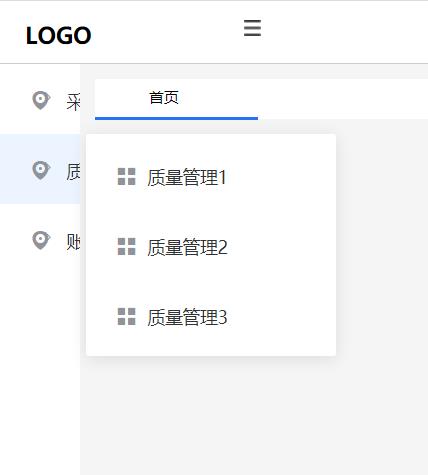
- 查看控制台:
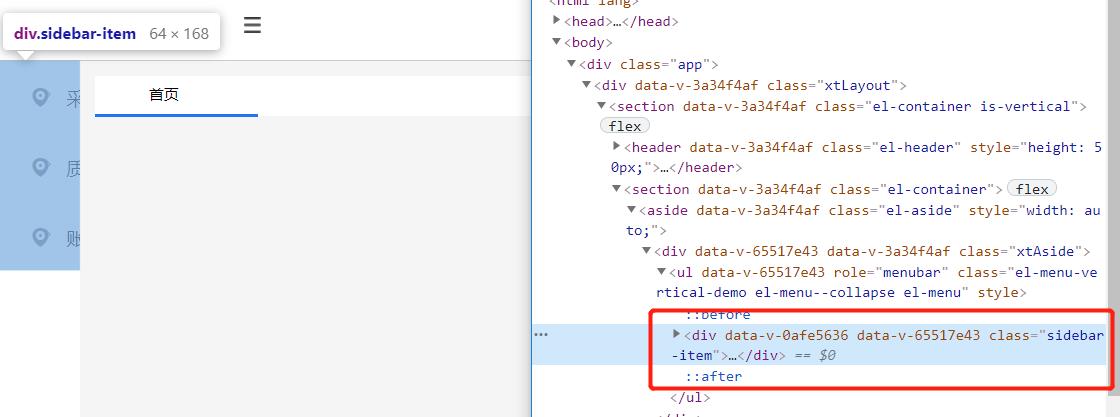
- 如图:
- 解决方案:
这个时候我们就需要使用到一个空标签组件库:
安装(我使用的是cnpm的安装方式安装的,其他的请自行切换安装方式):
cnpm install --save vue-fragment
在main.js文件中引入:
// main.js
import Fragment from 'vue-fragment'
Vue.use(Fragment.Plugin)
使用方法(直接在封装好的组件SidebarItem中将div标签换成fragment标签即可):
<template>
<fragment class="sidebar-item">
<!-- <div class="sidebar-item">-->
<template v-for="(item) in menu">
<!-- 最后一级菜单 -->
<el-menu-item
v-if="!item.children"
:key="item.path"
:index="item.path"
@click="addTab(item.path, item.title)"
>
<i :class="item.icon"></i>
<span slot="title">{{ item.title }}</span>
</el-menu-item>
<!-- 此菜单下还有子菜单 -->
<el-submenu
v-if="item.children"
:key="item.path"
:index="item.path"
>
<template slot="title">
<i :class="item.icon"></i>
<span> {{ item.title }}</span>
</template>
<!-- 递归 -->
<sidebar-item
:menu="item.children"
:parent="item.path"
/>
</el-submenu>
</template>
<!-- </div>-->
</fragment>
</template>
问题2:点击收起时文字会先卡一次然后再隐藏的;
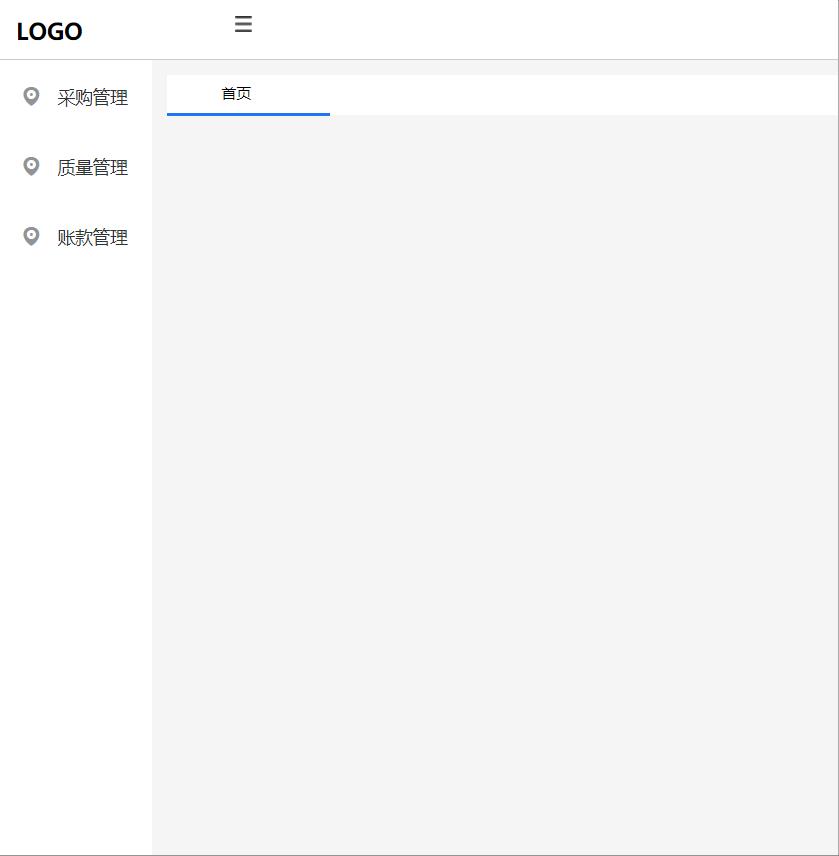
-
原因:样式问题;
- 当导航展开时:
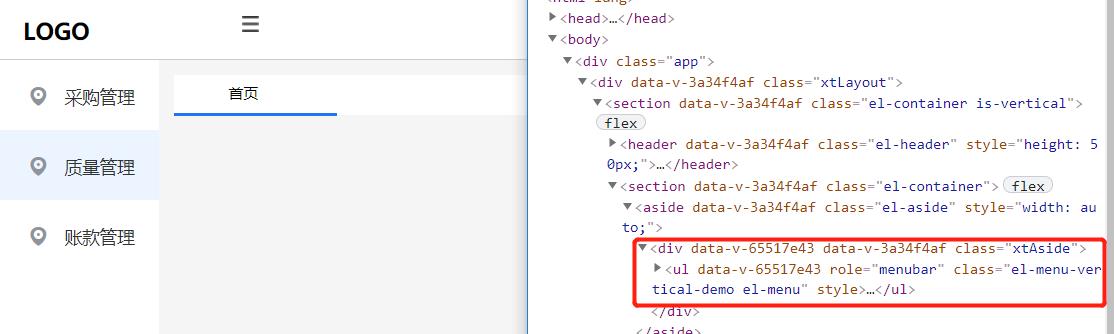
- 当导航隐藏时:
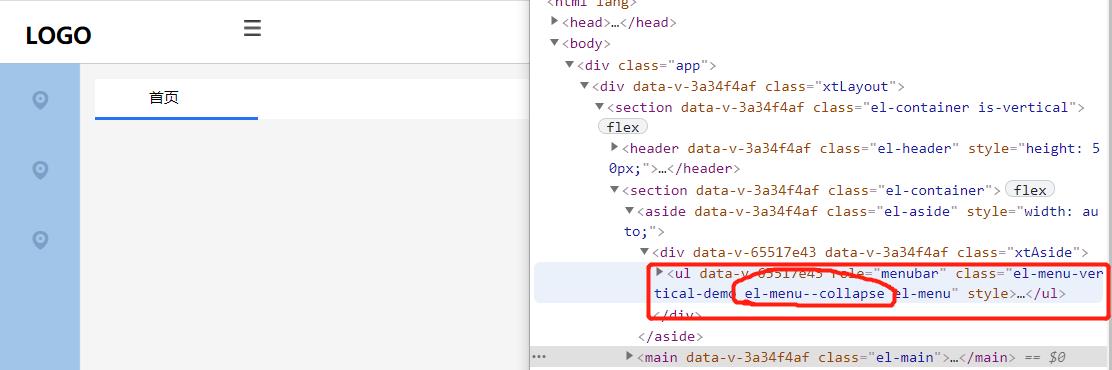
- 当导航展开时:
-
解决方案:在该组件中添加样式
<style lang="scss" scoped>
.xtAside{
height: 100%;
.el-menu{
border: none;
height: 100%;
&:not(.el-menu--collapse) { // 这里是解决点击收起展开按钮时的文字卡顿现象
width: 200px;
}
}
}
</style>
写在末尾
- 参考链接:
再此感谢大佬们的分享!
以上就是本文的全部内容,如有不足,望大家多多指点! 谢谢!
以上是关于Element-ui 之 多级路由导航(已解决点击收起展开按钮时的文字不隐藏以及文字卡顿现象)的主要内容,如果未能解决你的问题,请参考以下文章
应用如何使用 element-ui 之 NavMenu 导航菜单 中 的 router 属性(在激活导航时以 path 进行路由跳转)